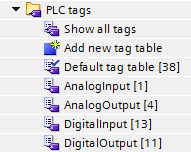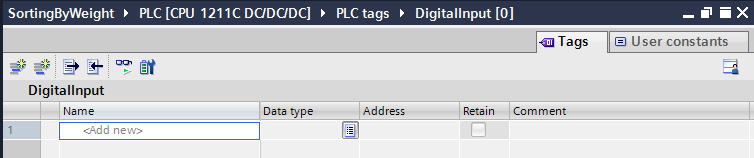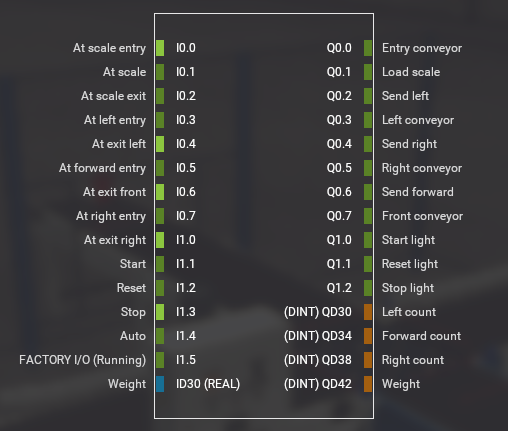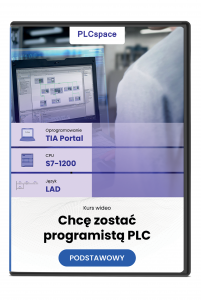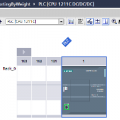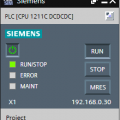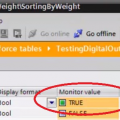Pracujemy dalej nad projektem. Kolejny etap to utworzenie nazw symbolicznych dla sygnałów znajdujących się na obiekcie.
Nazwy symboliczne
Pisanie kodu programu znacznie sobie ułatwimy, jeżeli sygnałom fizycznym nadamy dobre nazwy (jasno mówiąca, jaką informacje przekazuje dany sygnał). O nazwach symbolicznych pisałem wcześniej, więc proszę abyś jeszcze w tej chwili to sobie przypomniał.
Dodanie tablic
Z drzewa projektu (Project tree) wybrać należy zakładkę PLC tags, która znajduje się w ścieżce SortingByWeight -> PLC [CPU 1211C DC/DC/DC] -> PLC tags.
W PLC tags będziemy tworzyć nazwy symboliczne. Do tego potrzebne będą4 tablice, z czego:
– dwie tablice do sygnałów cyfrowych, (wejść i wyjść cyfrowe),
– dwie tablice do sygnałów analogowych (wejścia i wyjścia analogowych).
Na początku zajmijmy się wyjściami. Dodamy nową tablicę, która będzie nazywać się DigitalInput.
Aby stworzyć nową tablicę należy z okna projektu wybrać zakładkę PLC tags. Następnie z rozwiniętego paska wybrać, poprzez dwukrotne kliknięcie lewym przyciskiem myszy, Add new tag table. Dzięki temu zostanie stworzona nowa tablica, której nazwę może wybrać użytkownik. Zauważmy, że po stworzeniu nowej tablicy oprogramowanie TIA Portal samoczynnie nadaje jej nazwę Tag table_1 [0], a także samo ją zaznacza, co ułatwia jej modyfikacje. Aby nadać nową nazwę dla nowej tablicy, należy upewnić się, że jest ona zaznaczona (niebieskie podświetlenie), a następnie wpisać nową nazwę, w naszym przypadku będzie to DigitalInput .
Po nadaniu nazwy dla nowej tablicy otwieramy ją podwójnym kliknięciem lewym przyciskiem myszy. Po prawej stronie otworzy się nowe okno z nazwą nowopowstałej tablicy, co przedstawia poniższy rysunek
Mamy stworzoną tablicę, otwarta jest ona po prawej stronie okna Project tree, w której są sygnały wyjściowe, czyli to co mamy w FACTORY I/O.
Przechodzimy do narzędzia FACTORY I/O.
Wybieramy zakładkę File z okna FACTORY I/O, a następnie opcje Drivers, otworzy się nowe okno. Po przejściu do okna Driver wybieramy sterownik lub symulator. Ja będę pracował na symulatorze S7-PLCSIM. Jeśli ktoś będzie pracować na rzeczywistym sterowniku, to wybiera sterownik S7-1200/1500. Widok w obu przypadkach, czy to symulator czy rzeczywisty sterownik – jest taki sam. Na rysunku poniżej przedstawione zostały sygnały wejściowe, które będą wykorzystywane przez sterownik.
Po lewej stronie znajdują się wejściowe sygnały cyfrowe. A ostatni na liście, to wejściowy sygnał analogowy.
Na początku przypisać musimy wszystkie sygnały cyfrowe. Cyfry z przedrostkiem I (Input), czyli I0.0, I0.1,I0.2 to adresacja. I tak należy je przypisać. Pierwszy przykładowe wejście cyfrowe, zgodnie z adresacją z FACTORY I/O, będzie z przedrostkiem „di”, dla rozróżnienia, że to wejście cyfrowe (z ang. digital input), a wiec di_AtScaleEntry. Aby zatwierdzić naciskamy Enter na klawiaturze. Program automatycznie przechodzi do wyboru typu danych Data type, który ustawiamy jako Bool. Ponownie zatwierdzamy i przechodzimy do adresu, który przypisujemy tak jak mamy w FactoryIO, czyli I.0.0.
Kolejne wejścia cyfrowe wprowadzamy analogicznie do tablicy nazw.
Po dodaniu wejściowych sygnałów cyfrowych możemy zająć się nową tablicą dla sygnałów analogowym. Postępujemy analogicznie jak przy tworzeniu tablicy z sygnałami cyfrowymi wejściowymi.
Gdy dodamy nową tablicę, to następnie należy wpisać nową nazwę, w naszym przypadku będzie to AnalogInput .
Po nadaniu nazwy dla nowej tablicy otwieramy ją podwójnym kliknięciem lewym przyciskiem myszy. Po prawej stronie otworzy się nowe okno z nazwą nowopowstałej tablicy.
Przy podawaniu nazw sygnałów w tablicy z wyjściami został użyty przedrostem „ai” oznacza „analog input”, czyli wejścia analogowe.
Analogicznie postępujemy przy sygnałach wyjściowych.
Po wprowadzeniu już wszystkich sygnałów do projektu w TIA Portal, wgrywamy kod do sterownika. Możemy zrobić już kompilacje dla całego sterownika, czyli dla części sprzętowej i programowej.
Z drzewa projektu (Project tree) wybrać należy zakładkę ze sterownikiem PLC [CPU 1211C DC/DC/DC i klikamy na nią prawym przyciskiem myszy. Otworzy się okno, z którego należy wybrać polecenie Compile, a następnie Hardware and software (only changes).
Wideo
Poniżej dodaje wideo, gdzie możesz obejrzeć jak tworzę nazwy symboliczne
//—————-
Więcej w kursie wideo: Szkoła programowania PLC
Kurs wideo
Więcej na temat programowania PLC S7-1200 w języku LAD znajdziesz w kursie Chcę zostać programistą PLC: